Vadītā piekļuve ir viena no tām neskaidrajām pieejamības vadīklām, kas atrodas dziļi iekšā iOS un iPadOS kuras eksistenci jūs, iespējams, pat nezinājāt. Tomēr tas var būtiski mainīt to, kā jūs (vai daži citi) izmantojat un kontrolējat piekļuvi savai Apple ierīcei. Mēs izskaidrojam, kā iespējot un izmantot šo funkciju vietnē iPhone, iPod Touch un iPad.
Saturs
- Kā iespējot vadītu piekļuvi
- Kā izmantot vadītu piekļuvi
- Kā izvēlēties papildu vadītās piekļuves opcijas
- Kā iziet no vadītās piekļuves
Ieteiktie videoklipi
Viegli
5 minūtes
iPhone, iPad vai iPod Touch
Vadītā piekļuve darbojas, lai jūsu Apple ierīcē izmantotu tikai vienu aktīvu lietotni. Tas nodrošina piekļuvi visām vadīklām un funkcijām, kas ir pieejamas konkrētajai lietotnei, taču tas neļauj lietotājiem piekļūt nevienai citai ierīcē instalētai lietotnei. Vadītā piekļuve nav ierobežota ar noteiktām lietotnēm. Piemēram, ja iPhone tālruni ierobežojat tikai lietotnē YouTube Kids un nododat šo ierīci bērnam, pēc tam, kad to paņemsit atpakaļ, jūsu ierīce nebūs pilnīgi nekārtībā. Vadītā piekļuve pat nepiešķir piekļuvi sākuma ekrānam.
Kopumā vadītā piekļuve kalpo, lai aizsargātu jūsu privātumu, novērstu nejaušas izmaiņas, ko veic trešā puse, kas, iespējams, izmanto jūsu ierīci, vai lai jūs koncentrētos uz veicamo uzdevumu. Taimera funkcija ir īpaši ērta, lai ierobežotu lietošanu līdz konkrētiem uzdevumiem. Tas ir ideāli piemērots vecākiem, izglītības iestādēm, uzņēmumiem, restorāniem, muzejiem utt.
Kā iespējot vadītu piekļuvi
Mēs sākam, iespējojot funkciju, izmantojot iOS 15. Šie norādījumi darbojas vienlīdz labi ar visām Apple mobilajām ierīcēm.
1. darbība: Atveriet lietotni Iestatījumi.
2. darbība: Ritiniet uz leju un izvēlieties Pieejamība.
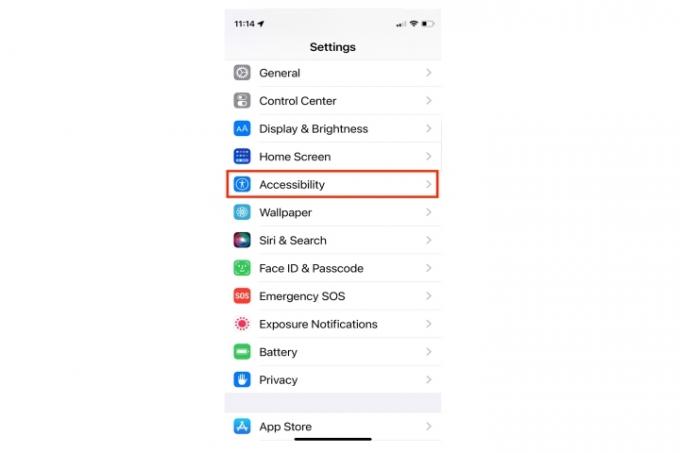
Saistīts
- Šie ir vienīgie divi iemesli, kādēļ esmu sajūsmā par iPhone 15 Pro
- Apple var saskarties ar “nopietnu” iPhone 15 trūkumu ražošanas problēmas dēļ, teikts ziņojumā
- iPadOS 17 padarīja manu iecienītāko iPad funkciju vēl labāku
3. darbība: Ritiniet uz leju un izvēlieties Piekļuve ar gidu netālu no apakšas.
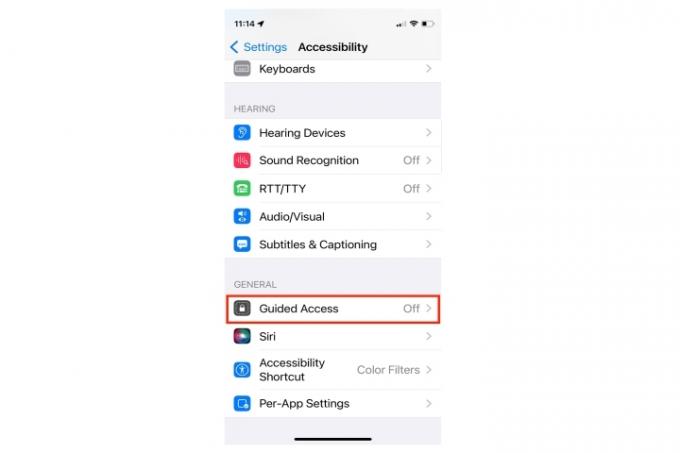
4. darbība: Atlasiet blakus esošo slēdzi Piekļuve ar gidu lai iespējotu šo funkciju (ja tā vēl nav).
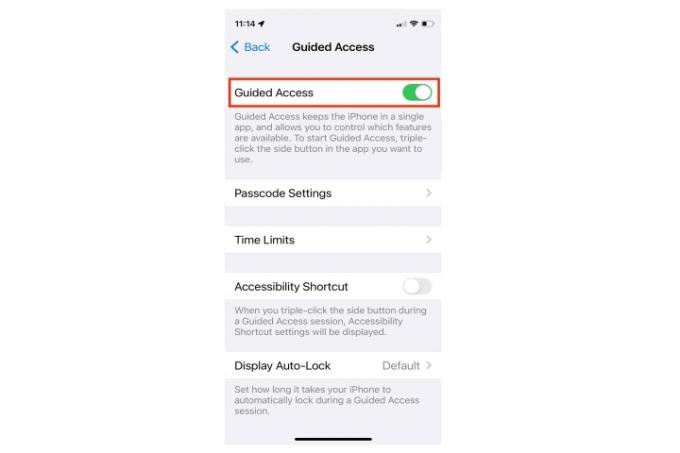
5. darbība: Izvēlieties Piekļuves koda iestatījumi un pēc tam atlasiet Iestatiet vadītas piekļuves piekļuves kodu. Divreiz ievadiet piekļuves kodu. Piekļuves kods ir tālruņa aizsardzības atslēga, jo lietotājam ir jāzina, kas tas ir, lai izietu no norādītās lietotnes. Varat arī iespējot Face ID vai Touch ID kā veidu, kā beigt vadītās piekļuves sesiju.
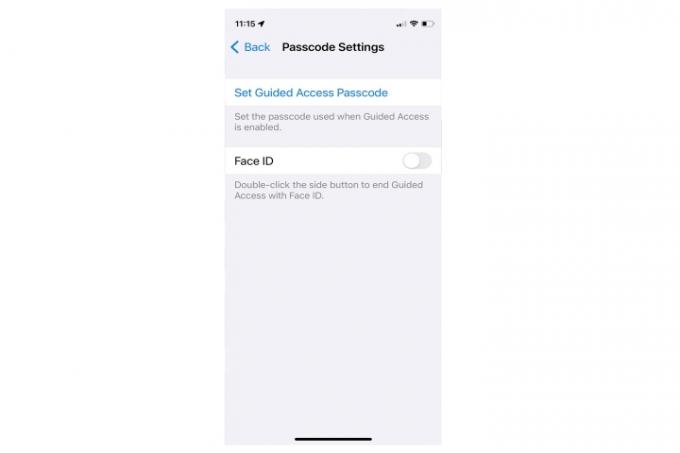
6. darbība: Atgriezieties iepriekšējā ekrānā un atlasiet slēdzi blakus Pieejamības saīsne. Tas ļauj trīsreiz noklikšķināt uz Mājas vai Sānu pogu un jebkurā laikā no izvēlētās lietotnes pārejiet uz vadītās piekļuves režīmu.
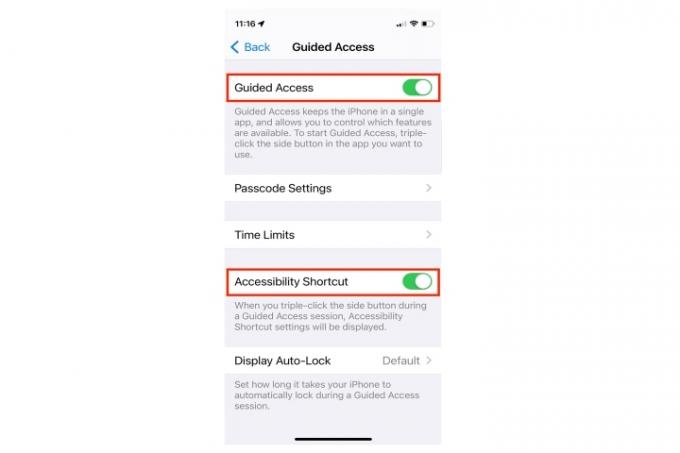
Kā izmantot vadītu piekļuvi
Veiciet tālāk norādītās darbības, kad esat gatavs koncentrēties uz vienu lietotni.
Varat arī izmantot Siri, lai sāktu vadītās piekļuves sesiju, palaižot lietotni un pasakot Siri “ieslēgt vadīto piekļuvi”. Siri neko nedarīs, kamēr nebūs atvērta lietotne.
1. darbība: Atveriet lietotni, kurai vēlaties koncentrēties.
2. darbība: Trīsreiz noklikšķiniet uz Sānu poga (iPhone X vai jaunāka) vai Mājas poga (iPhone SE vai jebkura vecāka Apple ierīce ar sākuma pogu).
3. darbība: Krāns Piekļuve ar gidu.
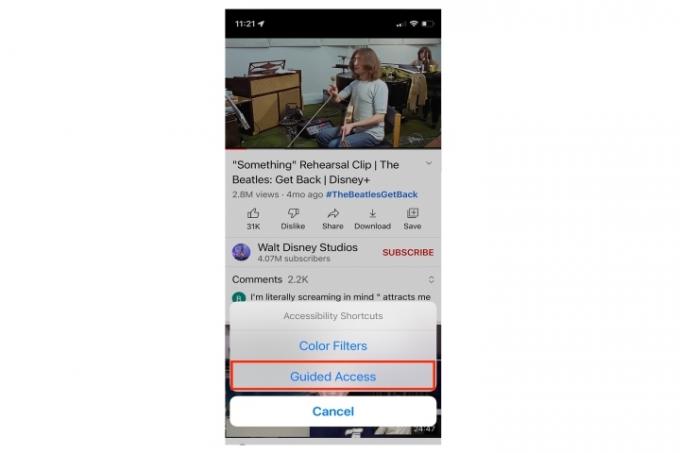
4. darbība: Izmantojiet pirkstu, lai riņķotu ekrāna daļas, kuras nevēlaties reaģēt uz pieskāriena ievadi. Tas ir ērti, skatoties video vai lasot, lai jūs nevarētu izkļūt no sava uzdevuma. Varat pārvietot definētos apgabalus vai mainīt to izmērus vai pieskarties X lai tās noņemtu.
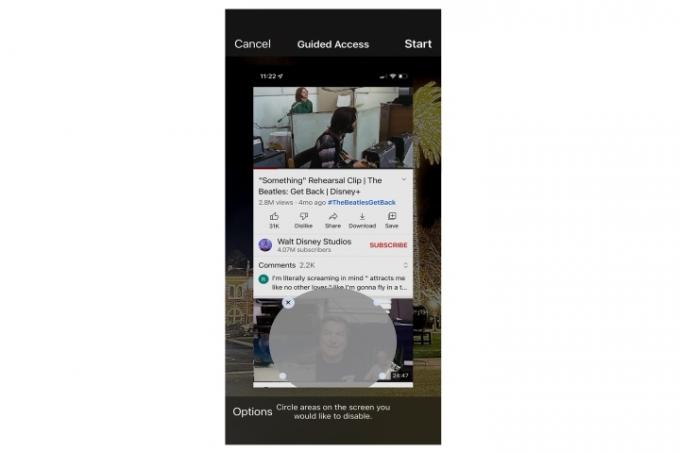
5. darbība: Izvēlieties Sākt pogu augšējā labajā stūrī.
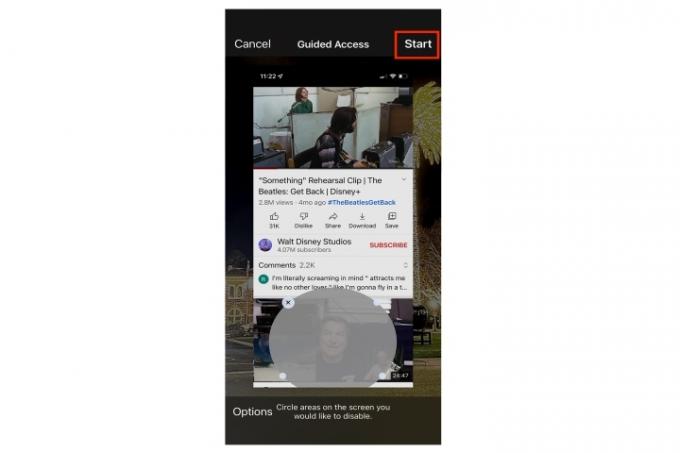
Kā izvēlēties papildu vadītās piekļuves opcijas
Pēc lietotnes atvēršanas un vadītās piekļuves aktivizēšanas varat viegli pārslēgties uz režīmu un iziet no tā, trīsreiz noklikšķinot uz jebkura Mājas vai Sānu pogu. Lai skatītu papildu opcijas, vispirms jānoklikšķina uz ārā no Vadītās piekļuves. Tad jūs redzēsiet an Iespējas pogu apakšējā kreisajā stūrī. Tas ļauj kontrolēt piekļuvi vairākām funkcijām.
1. darbība: Izvēlieties Iespējas.
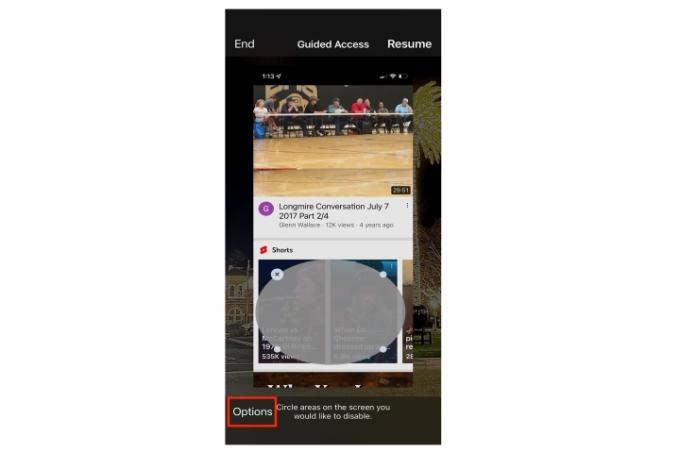
2. darbība: Apakšā tiek parādīta uznirstošā izvēlne, kurā ir redzamas sešas pārslēgšanas pogas: sānu poga, skaļuma pogas, kustība, tastatūras, pieskāriens un laika ierobežojums. Izvēlieties slēdzi, lai iespējotu vai atspējotu katru, un pēc tam atlasiet Gatavs.

3. darbība:Turpināt lai turpinātu vadītās piekļuves sesiju.
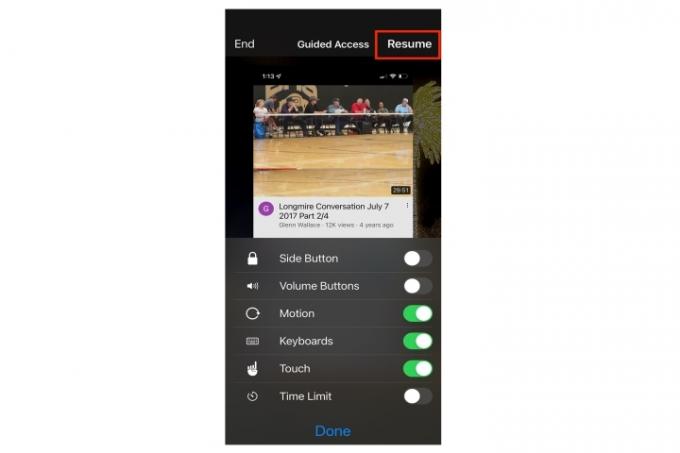
Kā iziet no vadītās piekļuves
Ir divi galvenie veidi, kā pārtraukt vadītās piekļuves sesiju.
Kad ir iespējota vadītā piekļuve, ikviens, kurš mēģinās pamest bloķēto lietotni, saņems ziņojumu, kas liks trīsreiz noklikšķināt uz Mājas vai Sānu pogu, lai izietu. Ja viņi nezina piekļuves kodu, viņi nevarēs iziet no vadītās piekļuves.
Ja kādreiz esat iestrēdzis vadītās piekļuves režīmā, vienkārši restartējiet ierīci, lai to izdzēstu. Lai pilnībā atspējotu vadīto piekļuvi, dodieties atpakaļ uz iestatījumiem un pieskarieties Pārslēgt lai atspējotu šo funkciju.
1. darbība: Trīsreiz noklikšķiniet uz Sānu vai Mājas pogu, ievadiet piekļuves kodu un pieskarieties Beigas.
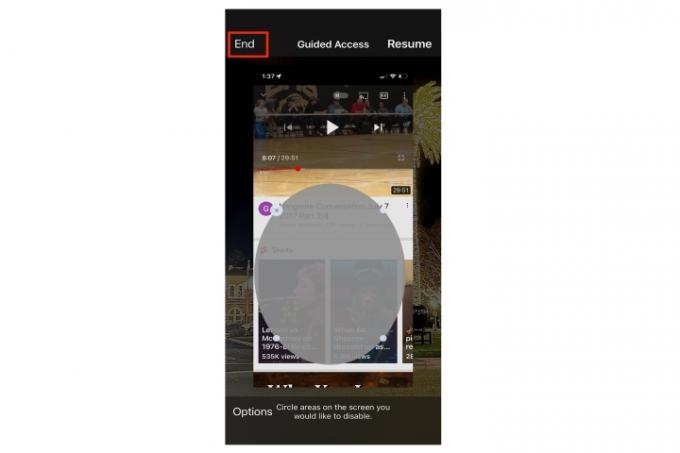
2. darbība: Trīsreiz noklikšķiniet uz Sānu vai Mājas pogu un ļaujiet Touch ID vai Face ID beigt sesiju.
Redaktoru ieteikumi
- Kā ātri uzlādēt savu iPhone
- Apple iPad tikko atkrita līdz lētākajai cenai
- Labākie iPad piedāvājumi skolas sākšanai: iegādājieties Apple planšetdatoru par USD 220
- Tikko izsolē par traku summu tika pārdots iPhone
- Es atteicos no sava iPad Pro Android planšetdatoram — lūk, kāpēc
Uzlabojiet savu dzīvesveiduDigitālās tendences palīdz lasītājiem sekot līdzi steidzīgajai tehnoloģiju pasaulei, izmantojot visas jaunākās ziņas, jautrus produktu apskatus, ieskatu saturošus rakstus un unikālus ieskatus.




